Съдържание

DxO PhotoLab
Ефективност : Изключително мощно премахване на следите с перфектни корекции на обектива Цена : Еднократна покупка ($139 Essential, $219 Elite) Лесно използване : Опростен интерфейс с интуитивно управление Подкрепа : Добра онлайн поддръжка, но някои материали изглеждат остарелиРезюме
PhotoLab е RAW редактор от DxO - компания, известна с прецизните си тестове на оптично оборудване. Както може да се очаква от тях, PhotoLab осигурява отлични автоматични корекции на обектива и наистина невероятен алгоритъм за намаляване на шума, наречен PRIME. Редица други отлични автоматични корекции опростяват процеса на редактиране, а новодобавените локални инструменти за редактиране ви позволяват да настройвате фино резултатите от тях.За фотографите, които се фокусират върху точността на цветовете, тази последна версия включва и поддръжка на DCP профили.
PhotoLab включва актуализиран инструмент за управление на библиотеката, но все още се нуждае от много допълнителни функции, преди да е готов да замени текущия ви мениджър на цифрови активи. DxO предлага плъгин за Lightroom с цел да позволи на потребителите да запазят Lightroom като мениджър на каталога, но конфликтите между двигателите за обработка на RAW не позволяват това да бъде жизнеспособно решение. В резултат на това PhotoLab е най-добреда се използва като допълнителна опция за редактиране, която допълва съществуващия работен процес, а не го заменя.
Какво ми харесва : Отлично намаляване на шума с PRIME. Отлична корекция на обектива. Локално редактиране чрез U-Points & маски. Добра оптимизация на многоядрения процесор.
Какво не ми харесва : PhotoLibrary все още не разполага с ключови функции. "Плъгинът" на Lightroom не е полезен работен процес.
4 Вземете DxO PhotoLabЗащо ми се доверявате за този преглед
Здравейте, казвам се Томас Болдт и съм дигитален фотограф от времето, когато можеше да се измерват мегапикселите с една цифра. През това време съм тествал почти всеки редактор на изображения под слънцето - от безплатен софтуер с отворен код до стандартни софтуерни пакети. Използвал съм ги за работа, за собствената си фотографска практика и чисто за експериментиране.време и да повтаряте цялата тази работа сами - което звучи супер трудно - можете да прочетете моите ревюта и да се възползвате от целия този опит веднага!
DxO не ми предостави специално копие на софтуера в замяна на този преглед (използвах неограничения безплатен 30-дневен пробен период) и не са имали никакъв редакционен принос или надзор върху съдържанието.
Бърза бележка: DxO PhotoLab е наличен за Windows и macOS, но в този преглед тествах версията за Mac. По някаква необяснима причина версията за Windows на моето изтегляне зацикли многократно, въпреки че версията за Mac завърши изтеглянето си без проблеми от същия сървър по същото време. В крайна сметка успях да завърша изтеглянето на Windows и двете версии саЕдинствената забележима разлика, която видях по време на сравнението на платформите, беше, че изскачащите прозорци при преминаване с мишката във версията за Windows съдържаха много повече метаданни за снимката, отколкото във версията за Mac.
Подробен преглед на DxO PhotoLab
PhotoLab се предлага в две издания: Essential и Elite, и както вероятно можете да се досетите, има доста значителна разлика в цената между двете: Essential струва 139 USD, докато Elite ще ви струва 219 USD. Всеки, който снима много снимки с висока ISO, определено ще иска да се спре на изданието Elite, тъй като то предлага фантастичния алгоритъм за отстраняване на шума PRIME, една от гордостите и радостите на DxO, както икакто и няколко други допълнителни предимства.
Това е продължение на традицията, която DxO създаде с предишния си RAW редактор OpticsPro. Радвам се, че са подобрили стария редактор в много отношения, въпреки че функцията за управление и организиране на библиотеката все още изглежда пренебрегната. В OpticsPro това наистина не беше нищо повече от прославен файлов браузър, а PhotoLab не е много по-добър, но поне сега можете да добавяте звездни оценки, да избирате/отхвърлятеи да търсите в библиотеката си по редица параметри на снимките.

Функцията за търсене е странна смесица от блестящо и разочароващо. Можете просто да въведете какъвто и да е параметър, който искате, и тя веднага ще ви предостави набор от опции заедно с това колко изображения отговарят на всеки филтър за търсене. Въвеждането на "800" открива потенциални значения и предлага опция за показване на всички изображения, заснети при ISO 800, 800 мм фокусно разстояние, 800-секундна експозиция или имена на файлове, съдържащи 800.
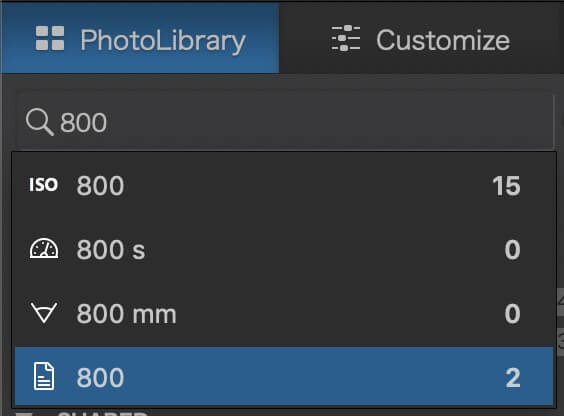
Първоначално се зачудих защо имам само 15 изображения при ISO 800, но всъщност се търси само в текущата папка или в индексираните папки, а това беше точно след като започнах да индексирам.
Това е удобна функция, само че ме озадачава фактът, че няма начин да видите метаданните за всяко изображение във PhotoLibrary, въпреки че тя очевидно чете и обработва поне част от тези данни, за да направи възможни тези фантастични търсения. Има малък прозорец за наслагване, който показва основните параметри на снимката, но нищо друго от метаданните.
В основния прозорец за редактиране има дори специален инструмент за преглед на EXIF метаданни, но няма начин да го покажете в библиотеката. След малко ровене в ръководството за потребителя изглежда, че трябва да има плаващо покритие с информация за изображението, но активирането и деактивирането му в менютата не изглежда да променя която и да е част от интерфейса, която бих могъл да видя.
В PhotoLibrary е включена и функцията Projects (Проекти), която по същество действа като потребителски групи от изображения, които можете да попълвате по свое усмотрение. По някаква причина обаче функцията за търсене не работи в рамките на Projects (Проекти), така че определено ще искате да ги запазите в по-малък размер, вместо да ги разширявате с нещо като "всички 18 мм снимки".
И така, макар че инструментът PhotoLibrary е подобрен в сравнение с предишните версии, той все още се нуждае от специално внимание. Ако сте фотограф с огромен каталог от снимки, определено няма да промените своя мениджър на цифрови активи, но той улеснява малко тези от вас, които имат по-небрежни навици за организиране.
Работа с изображения
Процесът на редактиране се извършва в раздела "Персонализиране", а редактирането е мястото, където PhotoLab наистина блести. По подразбиране към изображенията се прилагат редица автоматични корекции, които обикновено са доста добри, въпреки че, разбира се, можете да ги персонализирате или да ги деактивирате напълно, за да съответстват на творческото ви виждане. Като цяло ми харесва външният вид на механизма за конвертиране на DxO RAW и корекциите по подразбиране, въпреки четова наистина зависи от личния ви вкус и намеренията ви.
DxO е добре известна с провеждането на обширни вътрешни тестове на огромен набор от комбинации от обективи и фотоапарати и в резултат на това техните профили за корекция на обективи са най-добрите там. Всеки път, когато навигирате в папка във PhotoLibrary или отворите файл в раздела за персонализиране, PhotoLab проверява метаданните, за да определи комбинацията от фотоапарат и обектив, с която е заснето изображението. Ако имате профили за корекцияинсталирани за него, те се прилагат веднага - ако не, можете да ги изтеглите автоматично чрез програмата. Има около 40 000 различни поддържани комбинации, така че DxO спестява дисково пространство и време за зареждане, като изтегля само профилите, които действително ще използвате.
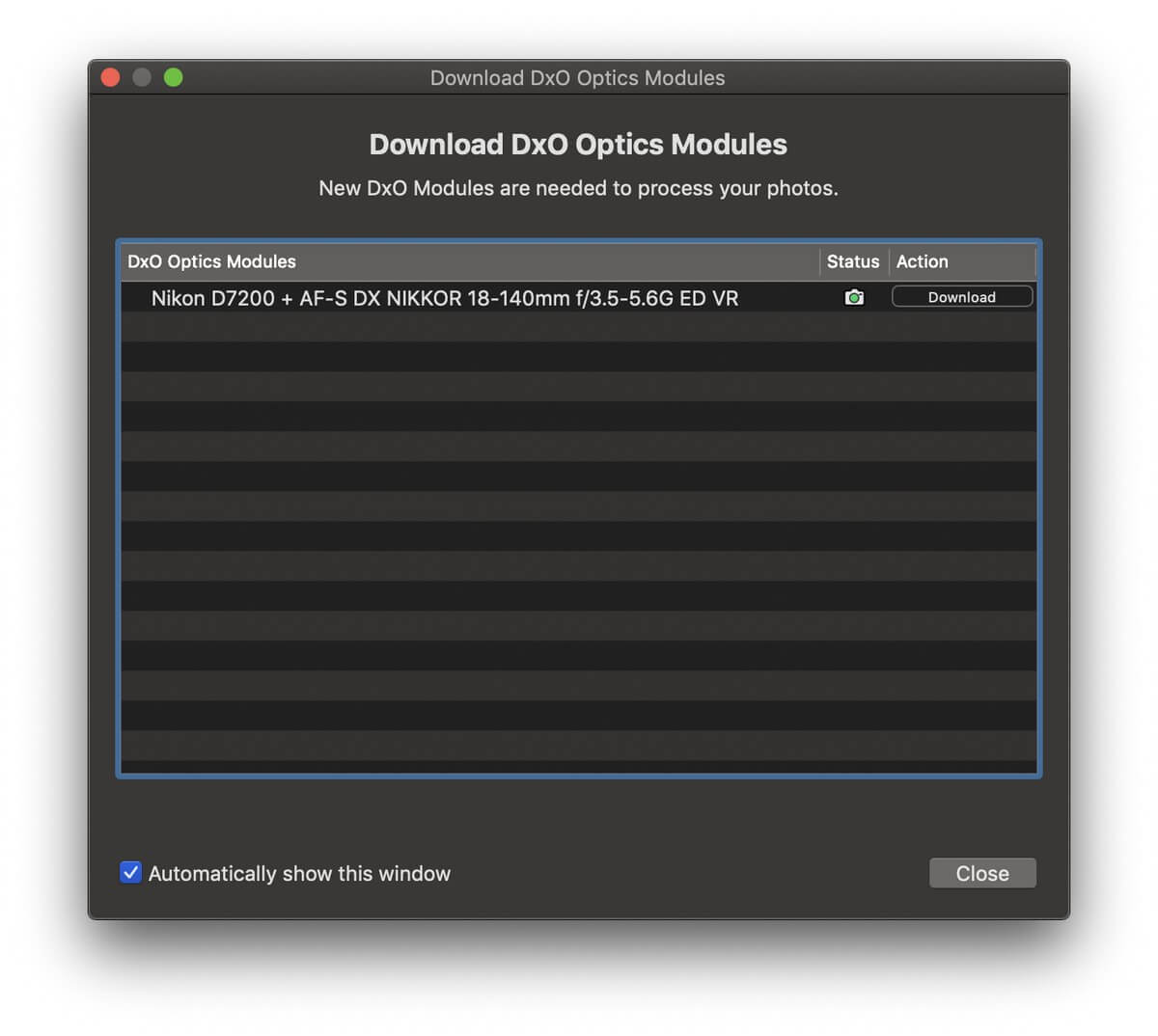
В допълнение към автоматичното коригиране на геометрични проблеми като изкривяването и трапецовидното изкривяване, техните профили за обективи също така автоматично регулират остротата. Можете да коригирате това, както намерите за добре, но автоматичната настройка изглежда върши доста добра работа сама по себе си.
След като нанесете корекциите на обектива, сте готови да продължите с изображението си, а интерфейсът за редактиране веднага ще бъде познат на всеки, който е работил с RAW редактор в миналото. Ще намерите всички инструменти, от които се нуждаете за основни корекции като баланс на бялото, корекции на светлини/сенки и промяна на цветовете, но DxO включва няколко персонализирани корекции, които си струва да бъдат проучени.
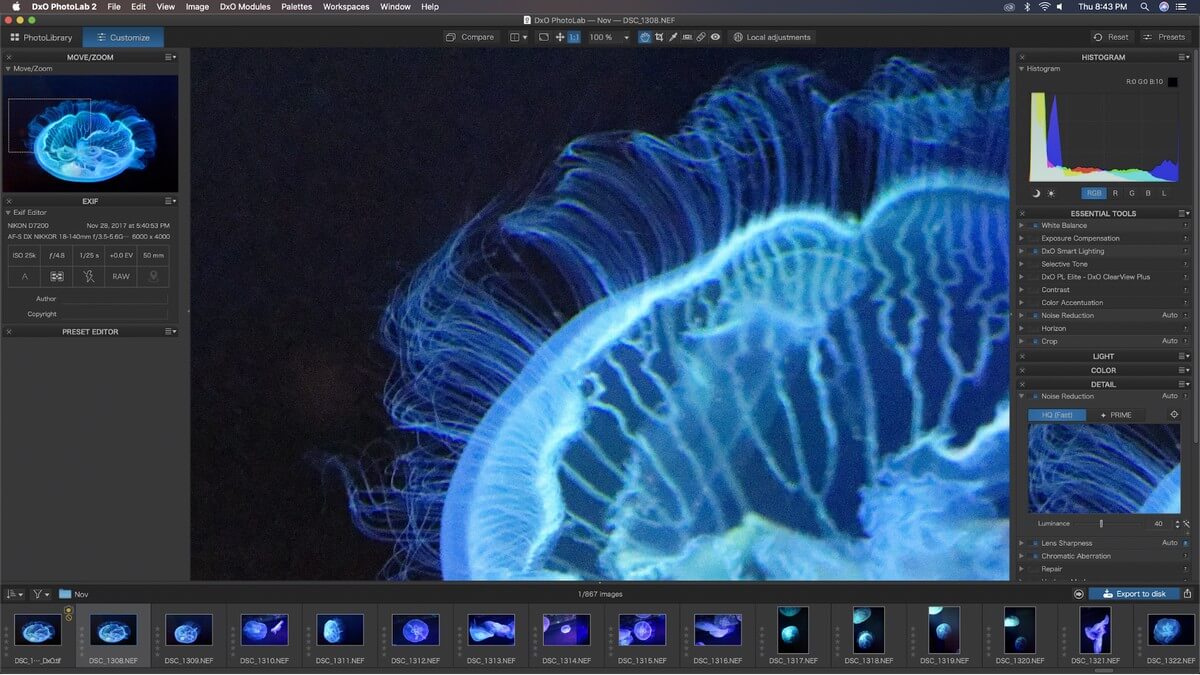
Режимът "Интелигентно осветление" бързо балансира изображенията с висока степен на осветеност, като подчертава детайлите, които се губят в сенките от силно осветени обекти. Режимът "Равномерно" върши добра работа за увеличаване на локалната яркост и контраст, докато режимът "Точково претегляне" е предназначен за портрети и включва алгоритъм за откриване на лица. Ако не снимате портрети, можете да зададете потребителска точка за точково претегляне.Това може да се направи ръчно, но е удобно да има бърз метод за обработка.
Clearview прави това, което може да се очаква - намаляване на замъгляването, което води и до повишаване на локалния контраст. Той прави това доста добре, особено в сравнение с по-ограничените функции за намаляване на замъгляването, налични в други редактори, като например Lightroom. Премахването на замъгляването в Lightroom е достъпно само като част от слой за корекции и изглежда има злощастната тенденция да оцветява нещата в синьо, вместо действително да гиВъпреки че изпробвах както старата, така и новата версия на ClearView, не съм сигурен, че мога да видя чак толкова голяма разлика, но не можах да ги сравня директно една до друга, тъй като предишните версии вече не са налични. ClearView Plus се предлага само в изданието ELITE.
Въпреки че автоматичното отстраняване на шума по подразбиране е доста добро, истинската звезда на шоуто е алгоритъмът за отстраняване на шума PRIME (също ограничен до изданието ELITE). Той върши отлична работа за отстраняване на шума при изключително високи ISO диапазони, но в резултат на това увеличава времето за експортиране доста значително, в зависимост от вашия процесор. На моя 4K iMac бяха необходими 50 секунди за експортиране на 24-мегапикселово изображение като 16-битовоСъщото изображение без активиран PRIME отне 16 секунди. На моя компютър с по-мощен процесор същото изображение отне 20 секунди с PRIME и 7 секунди без PRIME.
Тъй като PRIME е толкова интензивен за процесора, можете да видите само предварителен преглед на ефекта в малката миниатюра вдясно, а не в пълното изображение, но като цяло си заслужава за всяка снимка с висока ISO. Вижте сравнението по-долу на същото изображение на медуза, заснето при ISO 25600 с Nikon D7200. Без корекция на шума черният фон беше толкова изпъстрен с червен шум, че ме накара да пренебрегнацялата поредица, но може би ще се върна и ще ги разгледам отново, след като вече имам достъп до по-добро отстраняване на шума.

С обикновена корекция на шума, 100% увеличение, ISO 25600

С PRIME намаляване на шума, 100% увеличение, ISO 25600
Един от големите проблеми с предишните редактори на DxO RAW беше липсата на локализирани функции за редактиране, но PhotoLab включва система, известна като U Points. U Points първоначално е разработена от Nik Software и е включена във вече несъществуващия редактор Capture NX на Nikon, но системата продължава да съществува и тук.

Избирането на "Локални корекции" в горната лента с инструменти води до преминаване в съответния режим, след което щракнете с десния бутон на мишката (дори и на Mac), за да се появи това удобно колело за управление с различни локални опции. Можете да използвате обикновена четка или маска с градиент, или да използвате функцията за автоматична маска, въпреки че последната работи най-добре, когато има ясно определен фон.
Ако искате да използвате системата U Point, избирате опцията "Control Point" (Контролна точка) в горната част на контролното колело. Върху изображението се пуска подвижна контролна точка, която извежда набор от опции, които можете да регулирате локално, и всички подобни пиксели в регулируемия радиус получават същата настройка. Както казва DxO: "Когато щракнете върху изображението, за да създадете контролна точка, инструментът анализира яркостта,контраста и цвета на пикселите в тази точка и след това прилага корекцията към всички пиксели със същите характеристики в рамките на определена от вас област."
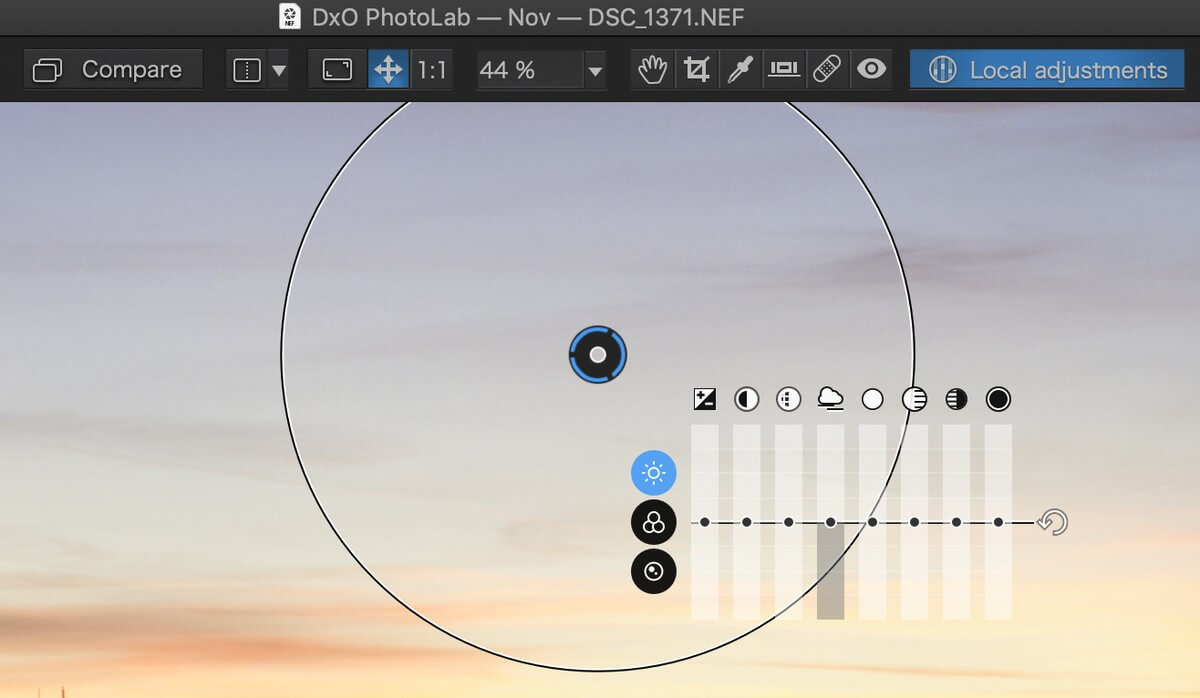
На практика това е нещо като широкомащабна автоматична маска и е ефективна в някои ситуации, но е важно да изберете правилния инструмент за тази работа. В изображението по-горе градиентната маска би била много по-ефективна. U-точките са доста готини, но аз съм прекалено свикнал да работя с маски и затова предпочитам малко повече прецизност при локалното редактиране.
Освен ако не работите със снимки с изключително висока разделителна способност, които ще бъдат отпечатани в голям мащаб, вероятно няма да забележите несъответствията в повечето ситуации. Разбира се, ако работите с толкова големи изображения, вероятно използвате нещо като Capture One на Phase One вместо PhotoLab.
Използване на PhotoLab като приставка за Lightroom
PhotoLab определено води трудна битка, за да завладее някакъв дял от пазара за редактиране на RAW. Много фотографи са възприели отличните инструменти за управление на библиотеката на Lightroom и няма да желаят да се променят, така че възможността за бързо въвеждане на мощното намаляване на шума и корекциите на обектива на DxO в работния процес на Lightroom изглежда много полезна.
Или поне щеше да е полезно, ако бяха направили истинска интеграция в Lightroom. Отначало изглежда, че можете да използвате PhotoLab като заместител на модула "Разработване" на Lightroom, но всъщност просто използвате Lightroom, за да отваряте всеки файл във PhotoLab, а не реално интегрирате възможностите на PhotoLab в Lightroom. Може би съм просто старомоден, но това наистина не звучи като плъгин зааз.
Както PhotoLab, така и Lightroom редактират файловете неразрушително, но всеки от тях има собствен двигател за обработка на RAW - така че промените, които правите в единия, не се виждат в другия, което донякъде отхвърля цялата цел на използването на модула за каталози на Lightroom. Може би не е необходимо да преглеждате миниатюри, за да разберете кои от файловете ви са редактирани, но аз съм склонен да определям нещата малко по-визуално и неда мога да разбера дали вече съм редактирал даден файл в каталога си, ми се струва голяма загуба на време.
Тази липса на пълна интеграция може да се дължи на начина, по който работи функционалността на плъгините на Lightroom, но тя прави едно обещаващо сътрудничество по-малко ефективно, отколкото би могло да бъде.
Алтернативи на DxO PhotoLab
Adobe Lightroom
(PC/Mac, абонамент за 9,99 USD/месец в комплект с Photoshop)
Въпреки факта, че PhotoLab предлага приставка за Lightroom, тя все още е валиден конкурент сама по себе си. Тя разполага с отлични инструменти за управление на библиотеката, както и със солидни възможности за разработване на RAW и локално редактиране. Предлага се в пакет с Photoshop и ще можете да направите всякакъв вид редакция, която можете да си представите - но автоматичните опции не са толкова добри, а намаляването на шума не може да се сравни сПрочетете пълния ми преглед на Adobe Lightroom тук.
Luminar
(PC/Mac, 69,99 USD)
Ако търсите по-достъпен неабонаментен RAW редактор, Luminar може да е по-скоро вашата скорост. Той предлага прилични инструменти за редактиране на RAW, въпреки че при моите тестове установих, че версията за Mac е много по-стабилна от версията за PC, така че потребителите на PC може да искат да опитат друга опция. Прочетете пълния ми преглед на Luminar тук.
Affinity Photo
(PC/Mac, 49,99 USD)
Още по-достъпен вариант, Affinity Photo е мощен редактор, който е малко по-близък до Photoshop от другите RAW редактори. Той предлага отлични инструменти за локално редактиране, въпреки че не предлага никакви инструменти за управление на библиотеки. Прочетете пълното ми ревю на Affinity Photo тук.
За повече възможности можете да прочетете и тези прегледи:
- Най-добър софтуер за редактиране на снимки за Windows
- Най-добър софтуер за редактиране на снимки за Mac
Причини за моите оценки
Ефективност: 4/5
На пръв поглед първоначално изглежда, че DxO PhotoLab заслужава 5/5 за ефективност, като се има предвид, че намаляването на шума, корекцията на обектива и автоматичните настройки са отлични. U-точките са достатъчно ефективни като локални инструменти за редактиране, но може да ги пренебрегнете в полза на маскирането, а злополучният модул PhotoLibrary все още се чувства пренебрегнат от DxO. Те предполагат, че можете да ги заобиколитеняколко проблема чрез комбиниране на PhotoLab с Lightroom като мениджър на каталози, но все пак трябва да се чудите защо DxO не подобри просто инструментите си за организация.
Цена: 4/5
PhotoLab е на малко по-висока цена в сравнение с повечето от конкурентите си, тъй като пазарът за редактиране на RAW снимки става все по-претъпкан с достъпни опции. По някаква необяснима причина те държат цената на ъпгрейдите скрита, освен за съществуващите клиенти, което ме навежда на мисълта, че те могат да бъдат доста скъпи. Въпреки това, дори и с високата цена, трудно е да се спори с отличната стойност, предоставена отнеговите уникални функции, особено след като притежавате копието на софтуера като еднократна покупка, а не като лицензиран абонамент.
Лесно използване: 4/5
Намерих PhotoLab за доста лесен за използване и ще бъде веднага познат на всеки, който е използвал друг RAW редактор в миналото. Лекотата на автоматичните корекции е доста привлекателна, въпреки че има няколко малки проблеми с интерфейса, които изглежда показват липса на мисъл при проектирането на потребителския интерфейс. Те не са пречка, но пречат на PhotoLab да получи по-висока оценка.
Подкрепа: 4/5
DxO предоставя полезни уводни ръководства за нови потребители, въпреки че те вероятно няма да са необходими. Всеки инструмент за настройка и локално редактиране предлага бързо обяснение на функциите си в програмата и има лесен достъп до ръководство за потребителя, ако ви е необходима повече информация. Въпреки това, тъй като PhotoLab няма същия пазарен дял като някои от конкурентите, няма много поддръжка от трети страни илиналичен урок.
Последната дума
Малко е жалко, но трябва да кажа, че DxO PhotoLab Изглежда, че тя функционира много по-добре в комбинация с Lightroom, отколкото като самостоятелна програма. Въпреки това все още си заслужава да й отделите време, защото никога няма да намерите по-добра система за намаляване на шума или по-точни профили за корекция на обектива.
Ако сте потребител на Lightroom и искате да усъвършенствате изображенията си още повече, PhotoLab е отлично допълнение към работния ви процес; обикновените фотографи, които искат прост, но способен RAW редактор, няма да останат разочаровани. Професионалните потребители с установен работен процес вероятно няма да се изкушат да променят нещата поради ограничената организация и локалните инструменти за редактиране, но стартирането на PhotoLab като новМодулът за разработване на плъгин за Lightroom определено си заслужава да бъде разгледан.
DxO изгради програма, която демонстрира техните профили за намаляване на шума и корекция на обектива PRIME, но тези два елемента все още блестят много по-ярко от останалата част от обкръжението на PhotoLab.
Вземете DxO PhotoLabИ така, смятате ли, че този преглед на PhotoLab е полезен? Споделете мнението си по-долу.

